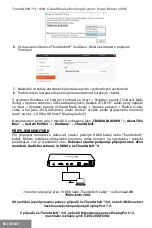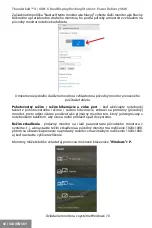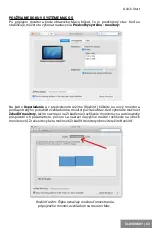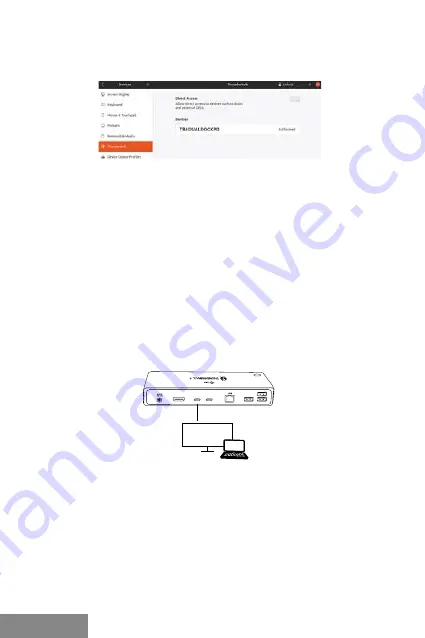
70 |
Thunderbolt
TM
4 / USB-C Dual Display Docking S Power Delivery 96W
POLSKI
POLSKI
6.
W systemie Linux włącz nowe urządzenie Thunderbolt™ 3. Musi być wyświetlany z
opisem Włączony
7.
W ten sposób rozpocznie się automatyczna instalacja portów w każdym systemie.
8.
Po zakończeniu instalacji zalecamy ponowne uruchomienie laptopa/tabletu.
W systemie Windows port LAN będzie widoczny w Start
→
Panel sterowania (Wyświetl
małe ikony)
→
Menedżer urządzeń
→
Adaptery sieciowe jako "Realtek RTL8156".
Porty audio można znaleźć w menu Start
→
Panel sterowania (Wyświetl małe ikony)
→
Menedżer urządzeń
→
Kontrolery dźwięku, wideo i gier jako "Zaawansowane
urządzenie audio USB" i/lub w zależności od podłączonego monitora (np. na rys. "LG
Ultra HD (Intel
®
Display Audio)").
Nainstalované porty jsou v macOS X zobrazeny jako „
TB4DUALDOCKPD
“ v „
About This
Mac
“
→
„
System Profiler
“
→
„
Hardware
“
→
„
Thunderbolt
“.
PODŁĄCZENIE
MONITORÓW
Do podłączenia monitora do stacji dokującej użyj kabla HDMI lub kabla
Thunderbolt™. Monitor w laptopie/tablecie może migotać podczas instalacji
dodatkowego monitora, co jest stanem standardowym. Stacja dokująca obsługuje
maksymalnie dwa monitory. Interfejs graficzny: 1x HDMI i 2x Thunderbolt™ 4
1 monitor podłączony za pomocą 1 kabla HDMI lub Thunderbolt rozdzielczość
do 8K
7680x4320/30Hz
Rozdzielczość 8K jest obsługiwana tylko wtedy, gdy złącze Thunderbolt™ 3/4 lub USB4
laptopa obsługuje standard DisplayPort 1.4.
Jeśli Thunderbolt™ 3/4 lub USB4 obsługuje tylko DisplayPort 1.2, maksymalna
rozdzielczość wynosi 5K 5120x2880/60Hz.
HDMI
TB4
TB4
Summary of Contents for THUNDERBOLT TB4DUALDOCKPD
Page 3: ...www i tec pro en ...
Page 113: ...www i tec pro en ...